回放视频
-
显示回放画面。
 按[
按[ ]。
]。

-
选择视频。
 有关如何选择图像的信息(
有关如何选择图像的信息( 回放图像)
回放图像)
 视频会显示[
视频会显示[![]() ]视频图标。
]视频图标。
 画面上会显示视频录制时间。
画面上会显示视频录制时间。
示例)8 分钟30 秒时: 8m30s
 h:小时,m:分钟,s:秒
h:小时,m:分钟,s:秒

(A) 视频录制时间
-
回放视频。
 按
按 。
。
 也可以通过触摸屏幕中央的[
也可以通过触摸屏幕中央的[![]() ]来开始回放。
]来开始回放。
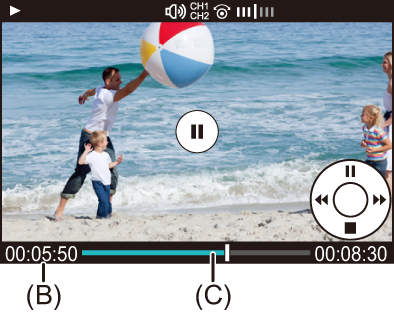
(B) 回放经过的时间
(C) 回放条
-
停止回放。
 按
按 。
。
 视频回放时的操作
视频回放时的操作
|
(
|
视频重复回放
可以重复回放视频的部分内容。
-
显示设置要重复回放的部分的屏幕。
 在暂停时按[Q]。
在暂停时按[Q]。
 在暂停时触摸[重复播放]也会显示设置要重复回放的部分的屏幕。
在暂停时触摸[重复播放]也会显示设置要重复回放的部分的屏幕。
-
设置开始重复回放的位置。
 按
按
 选择开始位置,然后按
选择开始位置,然后按 或
或 。
。
 也可以通过转动
也可以通过转动 、
、 或
或 进行选择。
进行选择。
 也可以通过触摸回放进度条来选择开始位置。
也可以通过触摸回放进度条来选择开始位置。
-
设置结束重复回放的位置。
 使用与2相同的步骤进行设置。
使用与2相同的步骤进行设置。
 如果重复回放开始的位置和重复回放结束的位置相隔太近,则无法设置其位置。
如果重复回放开始的位置和重复回放结束的位置相隔太近,则无法设置其位置。

-
开始回放。
 重复回放期间的操作与“视频回放时的操作”相同。(
重复回放期间的操作与“视频回放时的操作”相同。( 视频回放时的操作)
视频回放时的操作)
 按
按 停止回放,或在暂停时按[Q],结束重复回放。
停止回放,或在暂停时按[Q],结束重复回放。
|
|
抽取图像
从视频中抽取一帧并将其保存为JPEG图像。
-
在想要抽取图像的位置暂停回放。
 按
按 。
。
 要精细调整该位置,请按
要精细调整该位置,请按
 (逐帧后退或逐帧前进)。
(逐帧后退或逐帧前进)。

-
保存图像。
 按
按 或
或 。
。
 也可以通过触摸[保存]来保存图像。
也可以通过触摸[保存]来保存图像。
|
图像会以符合[录制质量]分辨率的尺寸保存。
– [自动传输](当有图像排队等待传输时) – [将图像发送到Frame.io](当有图像在上传队列中时) |
[视频分割]
将录制视频分割为两部分。
|
|
-
选择[视频分割]。


 [
[![]() ]
]  [
[![]() ]
]  [视频分割]
[视频分割]
-
选择并播放图像。
 按
按
 选择图像,然后按
选择图像,然后按 或
或 。
。
-
在想要分割的位置暂停回放。
 按
按 。
。
 要精细调整该位置,请按
要精细调整该位置,请按
 (逐帧后退或逐帧前进)。
(逐帧后退或逐帧前进)。

-
分割视频。
 按
按 或
或 。
。
 也可以通过触摸[分割]来分割视频。
也可以通过触摸[分割]来分割视频。
|
– [自动传输](当有图像排队等待传输时) – [将图像发送到Frame.io](当有图像在上传队列中时) |


